سرور ابری چیست؟
سرور ابری (IaSS) به مجموعهای از یک یا چند سرور فیزیکی اشاره دارد که بهگونهای مدیریت میشوند که عملکردی شبیه به یک سرور واحد ارائه میکنند و وظایفی مثل ذخیرهسازی و پردازش اطلاعات را انجام میدهند. سرورهای ابری، اغلب برای ذخیرهسازی اطلاعات استفاده میشوند. زیرساخت سرور ابری متشکل از منابع قدرتمندی است که پردازش و ذخیره دادهها، برنامهها، اطلاعات و وبسایتها را امکانپذیر میکنند. این زیرساخت ممکن است کاملا مجازی یا فیزیکی باشد. در این زیرساخت، یک یا چند سرور واقعی با استفاده از نرمافزار ویژه ابری به چند لایه مجازی تقسیم میشوند که هر یک از این لایهها و ماشینهای مجازی میتوانند بهعنوان یک سرور مجازی جداگانه فعالیت کنند. این نوع سرورها امکانات و قابلیتهای ویژهای ارائه میکنند تا کاربران بتوانند از طریق اینترنت و رابط کاربری به تمامی ویژگیهای ارائهشده دسترسی پیدا کنند. بسیاری از شرکتها از مولفههای XaaS، مثل IaaS (زیرساخت بهعنوان سرویس) برای پردازش بارهای کاری گسترده یا ذخیره دادهها استفاده میکنند. لازم به توضیح است که سرورهای ابری از مدلهای مبتنی بر IaaS بهشمار میروند.
سرورهای ابری بر مبنای فناوری مجازیسازی قادر هستند سرورهای فیزیکی را به چند سرور (منطقی) تقسیم کنند. در این حالت، کاربران در موقعیتهای جغرافیایی مختلف میتوانند از طریق اینترنت به دادههای خود دسترسی داشته باشند. با استفاده از سرورهای ابری، دیگر ضرورتی ندارد نگران ساخت یا نگهداری سختافزارهای فیزیکی باشید. علاوه بر این، سرورهای ابری انعطافپذیر و مقیاسپذیر هستند و فرآیند راهاندازی آنها پیچیدگی خاصی ندارد. مجازیسازی از طریق برنامهای که هایپروایزر نام دارد، یک سرور فیزیکی را به واحدهای مستقلی که ماشین مجازی نام دارند، تقسیم میکند. این ماشینهای مجازی که متفاوت از کامپیوترهای فیزیکی هستند، سیستمعامل، حافظه و فضای ذخیرهسازی خاص خود را دارند و بهطور کامل مجزا از یکدیگر هستند. شما میتوانید هر یک از این ماشینهای مجازی را برای کاربردهای خاصی مثل میزبانی وبسایت، برنامهها یا ذخیرهسازی دادهها استفاده کنید.
چگونه یک سرور ابری را راهاندازی کنیم؟
اولین قدم برای ساخت یک سرور ابری، نیازسنجی و انتخاب سروری متناسب با نیازهای کاری است. این مرحله اهمیت زیادی دارد، زیرا اگر نیازهای تجاری بهدرستی شناسایی نشوند، ممکن است سروری فراتر یا کمتر از نیازها تهیه کنید. مسئله دیگری که باید به آن دقت کنید، سیستمعاملهای مختلف قابل استقرار روی سرورهای ابری است که در ادامه به آنها اشاره خواهیم کرد. فرآیند راهاندازی سرور ابری بهشرح زیر است:
1- یک ارائهدهنده خدمات ابری پیدا کنید
امروزه، شرکتهای داخلی و خارجی مختلفی در زمینه ارائه زیرساختهای ابری به فعالیت اشتغال دارند، از اینرو با مقایسه قیمتها و قابلیتهایی که هر یک ارائه میدهند بهراحتی قادر به یافتن ارائهدهندهای هستید که خدمات قابل قبولی را ارائه میدهد. بهطور معمول، راهحلهای ابری ارزانقیمت خدمات کمتر و امنیت سرویس پایه را ارائه میدهند.
در برخی موارد، شرکتها نیازمند خدمات پیچیدهتری مثل ایمیل یا ذخیرهسازی فایل هستند. در این حالت، باید بهسراغ ارائهدهندگان حرفهای خدمات ابری بروید. از اینرو، ابتدا باید الزامات تجاری را که از سرور ابری انتظار دارید مشخص کنید و سپس به دنبال ارائهدهندهای باشید که خدمات مورد نظر را ارائه میکند.
2- وارد کنترل پنل شوید
پس از انتخاب ارائهدهنده خدمات ابری، اولین کاری که باید برای راهاندازی سرور ابری انجام دهید این است که وارد کنترل پنل شوید. برخی از ارائهدهندگان، کلید دسترسی یا ورود از طریق API در اختیارتان قرار میدهند تا بتوانید سرور خود را ایجاد کنید، اما بیشتر ارائهدهندگان از کاربران میخواهند با نام کاربری و گذرواژه وارد کنترل پنل شوند.
3- سرور ابری را انتخاب کنید
هنگامی که وارد کنترل پنل ارائهدهنده سرور ابری شدید، فهرستی از سرویسهای ابری موجود نشان داده میشود. اکنون باید نوع سرور مورد نظر را انتخاب کنید و روی دکمه ثبت کلیک کنید تا فرآیند راهاندازی سرور ابری آغاز شود. در ادامه، کنترل پنل اطلاعات ابتدایی در مورد سرور ابری مثل نام سرور، مکان فیزیکی و سیستمعامل ارائه میکند. برخی از ارائهدهندهگان خدمات ابری، ممکن است اطلاعاتی درباره فضای ذخیرهسازی و ویژگیهای سرور ابری در اختیارتان قرار دهند.
4- نامگذاری سرور ابری
تقریبا بیشتر ارائهدهندگان خدمات ابری اجازه میدهند در مراحل راهاندازی سرور، سیستمعامل و نام سرور را انتخاب کنید. بهتر است برای هر سرور نامی منحصربهفرد انتخاب کنید، زیرا اگر اینکار را انجام ندهید ممکن است از قبل سروری با نام یکسانی وجود داشته باشد و بهدلیل تشابه اسمی، برخی از تنظیمات در زمان نصب تغییر پیدا کنند. پس از نصب، باید یک پوشه اشتراکی ایجاد کنید تا برای ذخیرهسازی دادهها و فایلها از آن استفاده کنید. ارائهدهندگان سرورهای ابری، برنامههای دسکتاپی مختلفی مثل بسته مایکروسافت آفیس، شیرپوینت، ادوبی و نمونههای مشابه را در اختیار مشتریان خود قرار میدهند.
5- پیکربندی سرور ابری
هنگامی که سیستمعامل موردنظر را نصب و سرور ابری را ایجاد کردید، در مرحله بعد باید آنرا پیکربندی کنید. اولین کاری که کارشناسان شبکه در هنگام راهاندازی سرور ابری انجام میدهند، راهاندازی یک شبکه خصوصی است که برای اتصال سیستمها به سرور ابری مورد استفاده قرار میگیرد. هنگام راهاندازی سرور ابری، کلید دسترسی به سرور و اطلاعاتی درباره شبکه خصوصی، مانند آدرس آیپی، ماسک شبکه و غیره را باید پیکربندی کنید. در ادامه، باید یک فایروال یا سرور پروکسی نصب کنید تا از شبکه خصوصی در برابر تهدیدات و هکرها محافظت کند.
6- راهاندازی سرور ابری با اوبونتو 18.04
اکنون که اطلاعات اولیه در مورد سرور ابری پیدا کردیم، وقت آن رسیده تا نحوه راهاندازی و نصب سیستمعامل روی سرور ابری را شرح دهیم. در این مقاله، ما سیستمعامل اوبونتو 18.04 را انتخاب کردیم. اوبونتو بر پایه هسته لینوکس توسعه پیدا کرده و یکی از پایدارترین و بهترین توزیعهای لینوکسی است. نکته مهمی که باید به آن دقت کنید این است که باید برخی از مراحل پیکربندی را بهعنوان بخشی از راهاندازی اولیه سرور انجام دهید تا امنیت سرور ابری افزایش یافته و مدیریت آن ساده شود.
7- ورود بهعنوان کاربر Root
سیستمعاملهای لینوکسی که تازه روی سرورها نصب میشوند، تنها یک حساب کاربری Root دارند. حسابی که برای اولین ورود به سرور باید از آن استفاده کنید. کاربر روت، کاربر ویژهای است که دسترسی گستردهای به بخشهای مختلف سیستمعامل دارد. بهدلیل دسترسی گسترده این حساب کاربری به بخشهای مختلف سیستمعامل، استفاده دائمی از آن کار درستی نیست، زیرا ممکن است ناخواسته تغییراتی در سیستمعامل اعمال شود که عملکرد یا امنیت آن را با مشکل روبهرو کند. به همین دلیل، کارشناسان شبکه پیشنهاد میکنند یک حساب کاربر عادی با مجوزها و امتیازات عادی (sudo) تعریف شود تا امکان اجرای دستورات مدیریتی خاص بهوجود آید. در مراحل بعدی و در صورت نیاز به دسترسیهای بیشتر میتوان اختیارات بیشتری برای این حساب کاربری تعریف کرد.
برای شروع، باید وارد سرور شوید. برای این منظور باید آدرس آیپی عمومی سرور را داشته باشید. برای احراز هویت، در صورتی که یک کلید SSH برای احراز هویت در سرور تنظیم کردهاید، به گذرواژه حساب یا کلید خصوصی SSH برای دسترسی به حساب کاربری اصلی نیاز دارید. اگر اولین بار است که قصد ورود به سرور را دارید، با دستور زیر بهعنوان کاربر روت به سیستم وارد شوید:
ssh root@your_server_ip
اگر پیغامی مربوط به احراز هویت میزبان مشاهده کردید، آنرا قبول کنید. هنگامی که از مکانیزم احراز هویت مبتنی بر گذرواژه استفاده میکنید، باید گذرواژه روت را برای ورود به سیستم وارد کنید. در صورتی که از کلید SSH که بهعنوان گذرواژه محافظتشده شناخته میشود استفاده میکنید، از شما درخواست میشود تا گذرواژهای را که در اولین نشست از آن استفاده کردهاید وارد کنید. همچنین، اگر اولین مرتبهای است که با استفاده از این گذرواژه وارد سرور میشوید، از شما خواسته میشود گذرواژه روت را تغییر دهید. در مرحله بعدی، باید حساب کاربری جدیدی با حداقل دسترسیها برای اجرای دستورات مدیریتی از طریق sudo ایجاد کنید.
8- ساخت حساب کاربری جدید
هنگامی که بهعنوان کاربر روت وارد سیستم شدید، میتوانید حساب کاربری جدیدی ایجاد کنید تا بتوانید بهعنوان کاربر عادی به سرور وارد شوید. کد زیر کاربر جدیدی بهنام Sammy ایجاد میکند که میتوانید آن را با نام کاربری دلخواه خود جایگزین کنید:
adduser Sammy
در این مرحله، باید به پرسشهایی که توسط سیستمعامل مطرح میشود، پاسخ دهید. این پرسشها به ترتیب با انتخاب گذرواژه کاربری آغاز میشوند. یک گذرواژه قوی انتخاب کنید و در صورت تمایل اطلاعاتی در فیلدهای اختیاری وارد کنید. در فیلدهای اختیاری میتوانید بدون تکمیل هر فیلد با زدن دکمه اینتر به فیلد بعدی بروید.
9- اعطای امتیازات ویژه به کاربر جدید
اکنون یک حساب کاربری جدید با امتیازات عادی دارید که گاهیاوقات باید کارهایی مانند مدیریت سرورها، ویرایش فایلهای پیکربندی یا راهاندازی مجدد سرور را انجام دهد. برای اینکه مجبور نشوید از حساب کاربر عادی خارج شده و دوباره با حساب کاربری روت به سرور وارد شوید تا بتوانید وظایف مدیریتی را انجام دهید، میتوانید یک superuser با تعدادی از دسترسیهای روت برای حساب عادی تنظیم کنید. این راهکار به کاربر عادی اجازه میدهد با قرار دادن کلمه sudo در ابتدای هر دستور، توانایی اجرای فرامین مدیریتی را داشته باشد. برای افزودن این امتیازات به کاربر جدید، باید حساب کاربری را به گروه sudo اضافه کنید. بهطور پیشفرض، در اوبونتو 18.04، کاربرانی که به گروه sudo تعلق دارند، مجاز به استفاده از دستور sudo هستند. دستور زیر تنظیمات پیشفرض کاربر، مثل گروه sudo را در فهرست گروههایی که کاربر در گذشته عضو آنها بوده، تغییر میدهد. آرگومان -G به usermod اعلام میکند تنظیمات گروه کاربر را تغییر دهد. بهعنوان روت، این دستور را اجرا کنید تا کاربر جدید خود را به گروه sudo اضافه کنید. دقت کنید بهجای کلمه Sammy باید نام کاربر ایجادشده را قرار دهید:
usermod -aG sudo sammy
10- تنظیم دیوارآتش پایه
برای اطمینان از این مسئله که سیستمعامل اوبونتو 18.04 نصبشده روی سرور قادر به برقراری ارتباط با جهان خارج است، باید دیوارآتشی که قصد نصب آن روی سیستمعامل را دارید به درستی پیکربندی کنید. پیشنهاد ما این است که از دیوارآتش UFW firewall استفاده کنید.
UWF firewall یک ابزار پیکربندی فایروال است که با سرورهای اوبونتو ارائه میشود. هنگامی که برنامههای کاربردی را روی سیستمعامل نصب کردید، امکان افزودن پروفایل آنها به UWF وجود دارد. این پروفایلها به UWF اجازه میدهند هر برنامه را بر اساس نام آن مدیریت کنند. OpenSSH سرویسی است که به شما اجازه ارتباط با سرور را میدهد و دارای یک پروفایل ثبتشده در UWF است. دستور زیر را اجرا کنید تا فهرستی از تمام پروفایلهای موجود فعلی را مشاهده کنید:
ufw app list
خروجی دستور فوق بهشرح زیر است:
Available applications:
OpenSSH
برای آنکه اطمینان حاصل کنید دیوارآتش به اتصالات SSH اجازه میدهد با سرور ارتباط برقرار کنند، دستور زیر را اجرا کنید تا اتصالات مجاز شناخته شوند:
ufw allow OpenSSH
در ادامه با استفاده از دستور زیر دیوارآتش را فعال کنید:
ufw enable
در این مرحله کلید y را تایپ کنید و اینتر را فشار دهید. در ادامه، دستور زیر را اجرا کنید تا مطمئن شوید اتصالات SSH از دید دیوارآتش مجاز هستند:
ufw status
خروجی دستور فوق بهشرح زیر است:
Status: active
To Action From
-- ------ ------
OpenSSH ALLOW Anywhere
OpenSSH (v6) ALLOW Anywhere (v6)
در حال حاضر دیوارآتش همه اتصالات به جز SSH را مسدود میکند. اگر نیاز به نصب و پیکربندی سرویسهای اضافی دارید، باید تنظیمات دیوارآتش را بهگونهای تنظیم کنید تا ترافیک دیگر پروتکلها اجازه ورود به سرور را داشته باشند.
11- فعالسازی دسترسی External برای کاربر عادی
اکنون که حساب کاربری عادی برای استفاده روزانه را تعریف و پیکربندی کردهاید، باید اطمنیان حاصل کنید که میتوانید بهشکل مستقیم به حساب SSH وارد شوید. فرآیند پیکربندی دسترسی SSH برای کاربر جدید به این مسئله بستگی دارد که آیا حساب روت سرور از گذرواژه برای احراز هویت استفاده میکند یا کلید SSH.
12- احراز هویت کاربر روت با استفاده از گذرواژه
اگر با استفاده از گذرواژه به حساب کاربری روت وارد شدهاید، به این معنا است که احراز هویت با استفاده از گذرواژه برای SSH فعال است. میتوانید برای حساب کاربری جدید با استفاده از دستور زیر، SSH را داشته باشید. برای این منظور باید ترمینال جدیدی را باز کنید و از SSH با نام کاربری جدید استفاده کنید.
ssh sammy@your_server_ip
پس از وارد کردن گذرواژه حساب کاربری عادی قادر به ورود به سیستم هستید. دقت کنید اگر نیاز به اجرای دستوری با امتیازات مدیریتی دارید، sudo را قبل از آن دستور بهشکل زیر تایپ کنید:
sudo command_to_run
در هنگام استفاده از sudo برای اولین بار در هر نشست (و بهشکل دورهای پس از آن) از شما درخواست میشود تا گذواژه کاربر عادی را وارد کنید. برای افزایش امنیت سرور، پیشنهاد میکنیم بهجای استفاده از احراز هویت گذرواژه از مکانیزم کلیدهای SSH استفاده کنید.
13- احراز اصالت کاربر روت با استفاده از کلید SSH
اگر با استفاده از کلیدهای SSH وارد حساب اصلی شدهاید، به احتمال زیاد احراز هویت گذرواژه برای SSH غیرفعال است. در این مرحله برای ورود موفق باید یک کپی از کلید عمومی محلی را در فایل ~/.ssh/authorized_keys مربوط به کاربر جدید اضافه کنید. از آنجایی که کلید عمومی از قبل در فایل ~/.ssh/authorized_keys کاربر روت روی سرور وجود دارد، میتوانید آن فایل و ساختار دایرکتوری را در حساب کاربری جدید در نشست فعلی کپی کنید.
سادهترین راه برای کپی فایلها با مجوزهای صحیح، فراخوانی دستور rsync است. این دستور دایرکتوری .ssh کاربر روت را کپی کرده، مجوزها را برای استفاده کاربر جدید حفظ کرده و فهرست مالکان فایلها را تغییر میدهد. برای این منظور دستور زیر را تایپ کنید (دقت کنید بهجای کلمه Sammy نام کاربری خود را تایپ کنید):
rsync --archive --chown=sammy : sammy ~/.ssh /home/sammy
اکنون یک نشست جدید باز کنید و از SSH با نام کاربری جدید استفاده کنید:
ssh sammy@your_server_ip
اکنون، میتوانید بدون درخواست گذرواژه SSH وارد حساب کاربری جدید شوید. اگر کلید SSH با یک عبارت کلیدی تنظیم شده است، برای اولین بار از شما درخواست میشود قفل کلید SSH را ارائه کنید. دقت کنید اگر نیاز به اجرای دستوری با امتیازات مدیریتی دارید، باید از کلمه sudo قبل از دستورات خود استفاده کنید.
sudo command_to_run
با انجام مراحل بالا سرور اوبونتو 18.04 آماده استفاده است. اکنون میتوانید نرمافزارهای موردنظر خود را روی سرور نصب کنید.
ماهنامه شبکه را از کجا تهیه کنیم؟
ماهنامه شبکه را میتوانید از کتابخانههای عمومی سراسر کشور و نیز از دکههای روزنامهفروشی تهیه نمائید.
ثبت اشتراک نسخه کاغذی ماهنامه شبکه
ثبت اشتراک نسخه آنلاین
کتاب الکترونیک +Network راهنمای شبکهها
- برای دانلود تنها کتاب کامل ترجمه فارسی +Network اینجا کلیک کنید.
کتاب الکترونیک دوره مقدماتی آموزش پایتون
- اگر قصد یادگیری برنامهنویسی را دارید ولی هیچ پیشزمینهای ندارید اینجا کلیک کنید.





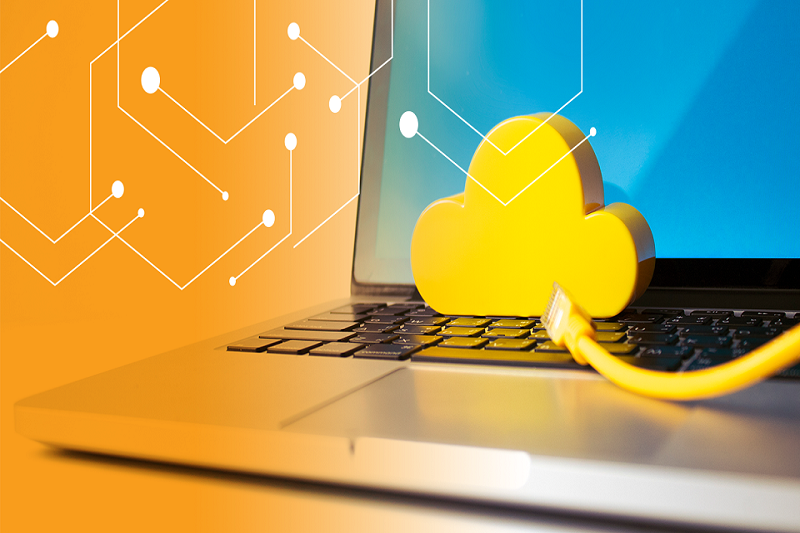


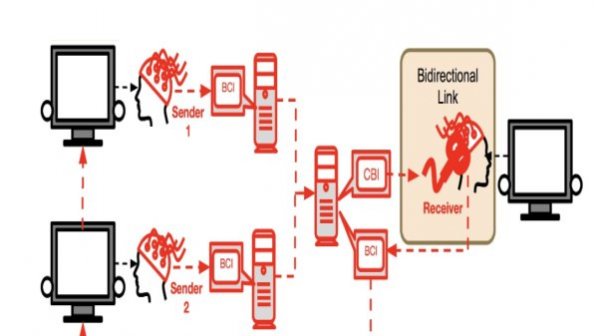




















نظر شما چیست؟